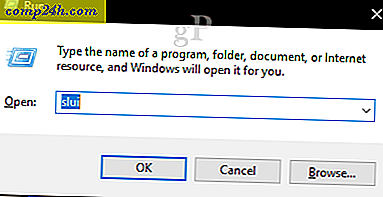जब आप अपने आईफोन या आईपॉड को प्लगइन करते हैं तो स्वचालित रूप से लॉन्चिंग से आईट्यून्स को कैसे रोकें
 डिफ़ॉल्ट रूप से, जब आप अपना आईफोन या आईपॉड प्लगइन करते हैं तो आईट्यून्स स्वचालित रूप से लॉन्च हो जाएंगे। हालांकि कुछ के लिए यह ठीक हो सकता है, यह मुझे पागल बनाता है क्योंकि कभी-कभी मैं सिर्फ अपने फोन चार्ज करना चाहता हूं। आज मैंने इसके बारे में कुछ करने का फैसला किया और मैंने रास्ते में स्क्रीनशॉट लिया। मैंने पाया कि डिफ़ॉल्ट व्यवहार को बदलने के दो अलग-अलग तरीके हैं इसलिए मैं इन दोनों में उन्हें कवर कर दूंगा।
डिफ़ॉल्ट रूप से, जब आप अपना आईफोन या आईपॉड प्लगइन करते हैं तो आईट्यून्स स्वचालित रूप से लॉन्च हो जाएंगे। हालांकि कुछ के लिए यह ठीक हो सकता है, यह मुझे पागल बनाता है क्योंकि कभी-कभी मैं सिर्फ अपने फोन चार्ज करना चाहता हूं। आज मैंने इसके बारे में कुछ करने का फैसला किया और मैंने रास्ते में स्क्रीनशॉट लिया। मैंने पाया कि डिफ़ॉल्ट व्यवहार को बदलने के दो अलग-अलग तरीके हैं इसलिए मैं इन दोनों में उन्हें कवर कर दूंगा।
विधि 1 - आईट्यून्स सेटिंग
यूएसबी चार्जिंग केबल के माध्यम से अपने कंप्यूटर पर अपने आईफोन (या आईपॉड / आईपैड) को संलग्न करें। एक बार कनेक्ट होने पर, इसे बाएं फलक पर डिवाइस सूची के नीचे दिखाना चाहिए। अपने सूचीबद्ध डिवाइस के शीर्ष पेड़ पर क्लिक करें जहां यह डिवाइस का नाम कहता है। अब दाएं फलक में आपको सारांश टैब पर मुख्य सिंक और सूचना विंडो देखना चाहिए। नीचे स्क्रॉल-डाउन करें और अन आईफोन या आईपैड कनेक्ट होने पर " ओपन आईट्यून्स शीर्षक वाले बॉक्स को चेक करें । "
नोट: कुछ ने उल्लेख किया है कि उनके आईट्यून्स ऐप। इस बॉक्स में नहीं है इसलिए मैं आपको एक और तरीका दिखाऊंगा ... अजीब मुझे पता है ...?

वैकल्पिक: यहां पर, एक और सेटिंग को अक्षम भी कर सकता है जो मुझे पागल बनाता है - अपने डिवाइस को स्वचालित रूप से समन्वयित करने से अक्षम करें ... ऐसा करने के लिए, फ़ाइल मेनू से संपादित करें बटन पर क्लिक करें और फिर प्राथमिकताएं क्लिक करें। डिवाइस टैब पर क्लिक करें और स्वचालित रूप से सिंक्रनाइज़ करने से पिछली आइपॉड, आईफ़ोन और आईपैड बॉक्स को अनचेक करें।

विधि 2 - iTunesHelper सेवा को अक्षम करें
चरण 1
स्टार्ट मेनू ऑर्ब पर क्लिक करें और फिर खोज बॉक्स में msconfig टाइप करें और एंटर दबाएं ।

चरण 2
सिस्टम कॉन्फ़िगरेशन विंडो प्रकट होना चाहिए। इस विंडो में स्टार्टअप टैब पर क्लिक करें । इसके बाद, स्टार्टअप आइटम पर स्क्रॉल-डाउन iTunesHelper कहा जाता है। ITunesHelper बॉक्स को अनचेक करें और फिर बाहर निकलने और परिवर्तनों को सहेजने के लिए ठीक क्लिक करें ।

चरण 3
MSCONFIG में परिवर्तन करने के बाद भी, iTunesHelper अभी भी चल रहा है। इस बिंदु पर इसे ठीक करने के दो तरीके हैं।
अपने कंप्यूटर को पुनरारंभ। या, आप अपने कीबोर्ड पर (CTRL + SHIFT + ESC) हॉटकी का उपयोग कर विंडोज टास्क मैनेजर खोल सकते हैं, फिर प्रोसेस टैब पर जाएं और iTunesHelper.exe * 32 और एंड प्रोसेस पर क्लिक करें ।

किया हुआ!
अब जब हम जो करना चाहते हैं वह हमारे आईपॉड को कंप्यूटर के साथ चार्ज करता है तो वह पस्की आईट्यून्स सॉफ्टवेयर स्वचालित रूप से लॉन्च नहीं होगा। हमने इस त्रासदी से खुद को छुटकारा पाने के लिए दो अलग-अलग तरीकों को शामिल किया है, और दूसरी विधि में वर्णित एसएस; आईट्यून्स को स्वचालित रूप से खोलने वाली सेवा iTunesHelper के रूप में जानी जाती है। यदि आप प्रोग्राम को मैन्युअल रूप से निकालना चाहते हैं तो यह "सी: \ प्रोग्राम फ़ाइलें (x86) \ iTunes \ iTunesHelper.exe" पर स्थित है। आईट्यून्स को स्वचालित रूप से लॉन्च करने से अपने कंप्यूटर पर अपने आईओएस डिवाइस को चार्ज करने का आनंद लें!